wind7电脑隐藏软件在哪打开 win7怎么快速隐藏桌面图标
在使用Windows 7电脑时,有时候我们希望将一些桌面图标隐藏起来,以保持桌面整洁,很多人并不清楚在哪里可以找到隐藏图标的设置。在Windows 7系统中,隐藏桌面图标是非常简单的。只需要右击桌面空白处,选择查看菜单,然后在弹出的菜单中找到显示桌面图标选项,取消勾选即可隐藏桌面图标。通过这个简单的操作,我们可以快速地隐藏或显示桌面图标,让桌面更加整洁美观。
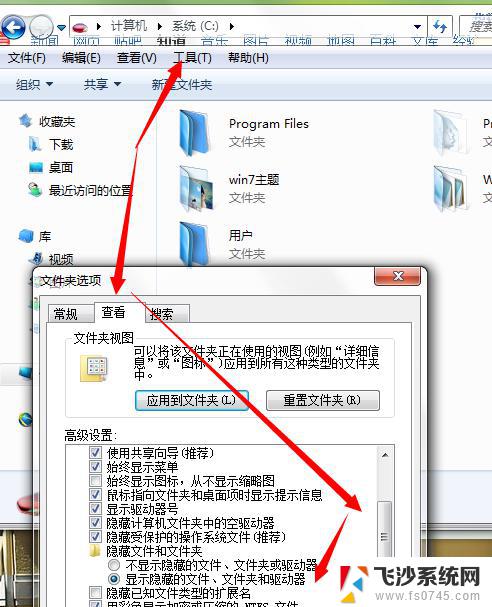
### 方法一:直接通过“查看”选项隐藏
1. **右键点击桌面空白处**:首先,在桌面的任意空白位置点击鼠标右键。
2. **选择“查看”选项**:在弹出的菜单中,将鼠标移动到“查看”选项上。
3. **取消勾选“显示桌面图标”**:在“查看”的子菜单中,找到“显示桌面图标”选项。并取消其前面的勾选。此时,桌面上的所有图标将立即隐藏起来。
### 方法二:通过“个性化”设置隐藏特定图标
如果你只想隐藏特定的系统图标(如计算机、回收站等),而不是全部图标。可以通过以下步骤实现:
1. **右键点击桌面空白处**:同样,在桌面的任意空白位置点击鼠标右键。
2. **选择“个性化”**:在弹出的菜单中,选择“个性化”选项。
3. **点击“更改桌面图标”**:在个性化窗口中,找到并点击“更改桌面图标”链接。
4. **取消勾选所需图标**:在弹出的“桌面图标设置”窗口中,取消你想要隐藏的图标前面的勾选框。例如,如果你不想显示计算机图标,就取消“计算机”前面的勾选。
5. **点击“确定”**:完成设置后,点击窗口下方的“确定”按钮,你的更改将立即生效。
### 注意事项
- 隐藏桌面图标后,如果需要重新显示它们,只需按照上述步骤重新勾选相应的选项即可。
- 隐藏桌面图标可以让你的桌面看起来更加整洁,但请确保你知道如何找回这些图标。以免在需要时找不到它们。
通过上述两种方法,你可以轻松地在Windows 7中隐藏桌面图标,实现桌面的个性化设置。
以上就是wind7电脑隐藏软件在哪打开的全部内容,有需要的用户就可以根据小编的步骤进行操作了,希望能够对大家有所帮助。
wind7电脑隐藏软件在哪打开 win7怎么快速隐藏桌面图标相关教程
-
 window 7 电脑右下角没有隐藏图标 win7隐藏桌面图标方法
window 7 电脑右下角没有隐藏图标 win7隐藏桌面图标方法2024-09-22
-
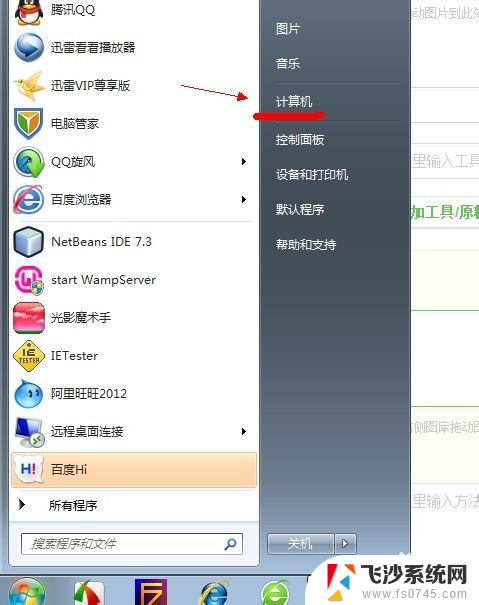 w7怎么看隐藏文件 如何在win7系统中显示隐藏文件
w7怎么看隐藏文件 如何在win7系统中显示隐藏文件2024-08-21
-
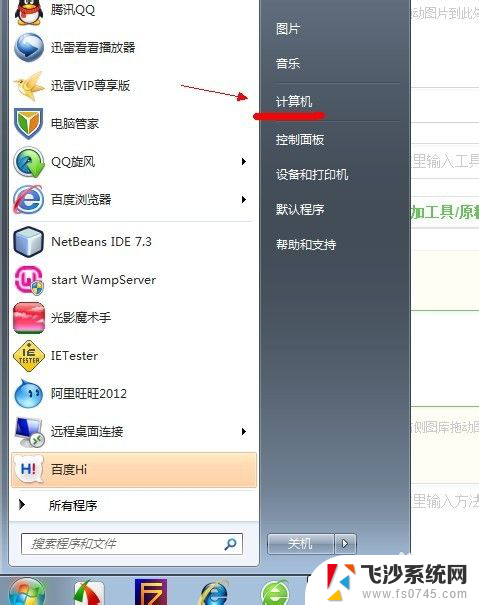 win7怎么查找隐藏文件 win7系统如何找回隐藏的文件
win7怎么查找隐藏文件 win7系统如何找回隐藏的文件2023-11-28
-
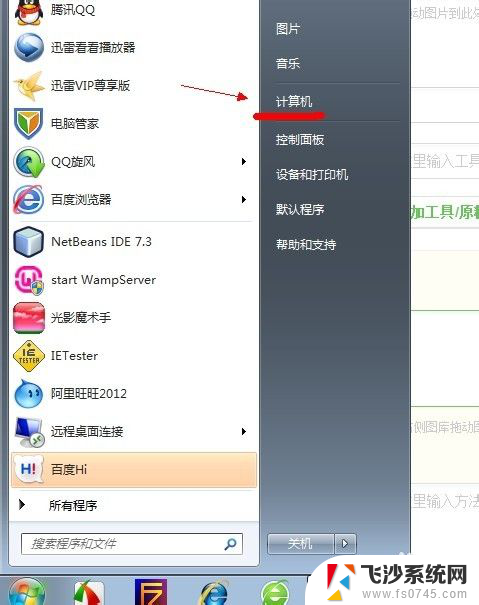 win7隐藏文件怎么找出来 win7系统显示隐藏文件的方法
win7隐藏文件怎么找出来 win7系统显示隐藏文件的方法2024-04-15
- win7怎样查看隐藏文件夹 win7系统如何找到隐藏的文件
- win7 显示隐藏文件 win7系统如何显示隐藏的文件和文件夹
- windows7隐藏文件 win7系统如何显示隐藏的文件夹
- win7电脑怎搜索电脑的隐藏文件 win7系统如何找回隐藏的文件
- win7文件夹里怎么显示隐藏的文件 win7系统隐藏文件显示设置
- win7如何取消隐藏文件夹 win7系统如何显示隐藏的文件夹
- vmware win7共享文件夹在哪 VMware虚拟机Win7设置共享文件夹权限
- winds7开机密码忘记了怎么办 win7系统忘记密码无法登录怎么办
- win7耳机插在电脑上还是外放 win7耳机插上外放有声音怎么办
- 电脑window7怎么连接wifi Win7怎么连接WiFi网络
- 电脑连不上网有个黄色感叹号 Win7连不上网出现黄色感叹号怎么处理
- windows7桌面图标消失怎么办 win7桌面上我的电脑图标不见了怎么办
win7系统教程推荐
- 1 win7电脑之间怎么共享文件 WIN7共享文件给其他电脑步骤
- 2 w7图标大小怎么设置在哪里 win7如何调整桌面图标大小
- 3 win7扩展屏不显示任务栏 win7双显示器如何显示相同任务栏
- 4 win7自带键盘怎么打开 win7内置键盘如何打开
- 5 win8快速换成win7系统 联想电脑win8换win7图文教程
- 6 win7笔记本没有wifi连接功能 win7无线网络连接无法连接
- 7 windows图标字体颜色 Win7/8桌面图标字体颜色改变技巧
- 8 win7代码0×0000050 win7系统蓝屏代码0x00000050解决步骤
- 9 windows 如何切换windows 系统版本 电脑怎么切换到win7系统
- 10 怎么激活windows 7系统 win7激活后出现黑屏怎么处理